
В iOS 11 Control Center все новое. Теперь у вас есть все на одном экране, вместо того, чтобы переключаться между музыкой и утилитами, такими как ваш фонарик. Если вы слушаете музыку и хотите на лету отрегулировать громкость или отскочить назад, виджет «Сейчас играет» поможет вам облегчить жизнь.
Вот как можно использовать виджет «Воспроизвести» в Центре управления в iOS 11!
Как получить доступ к Центру управления
Центр управления — это место, где вы можете быстро изменить настройки, которые вы используете постоянно, такие как Wi-Fi, громкость, Bluetooth и многое другое.
Проведите вверх от внизу экрана блокировки или главного экрана.
![Проведите вверх от нижней части экрана]()
Как узнать, что играет с виджетом Now Playing
- запуск Центр управления проводя вверх от нижняя часть вашего экрана.
Жесткий пресс (или длительное нажатие) Сейчас играет виджет. Он выглядит как кнопка воспроизведения с элементами управления вперед и назад и находится в правом верхнем углу Центра управления.
![Проведите пальцем вверх от нижней части экрана, нажмите на виджет «Сейчас исполняется».]()
Здесь вы можете увидеть, что играет с обложками альбомов, названием и информацией о треке, а также больше элементов управления воспроизведением и опциями.
Как попасть в приложение, которое играет из Центра управления
Не уверены, какое приложение воспроизводит звук, который вы слышите? Вот как открыть его из Центра управления:
- Проведите вверх от внизу экрана блокировки или главного экрана.; » » ./
- Жестким нажатием (или длительным нажатием, если у вас нет 3D Touch) Сейчас играет виджет. Это в правом верхнем углу Центра управления.
Нажмите обложка альбома (или его отсутствие) на левой стороне виджета.
![Проведите пальцем вверх от нижней части экрана, нажмите на виджет «Сейчас исполняется», коснитесь обложки альбома.]()
Откроется приложение, из которого воспроизводится звук.
Как просмотреть то, что играет в Центре управления
Если вы хотите услышать часть песни или подкаста, которая только что прошла, или вы хотите перейти туда, где вы остановились, вот как!
- Проведите вверх от внизу экрана блокировки или главного экрана.
- Жесткий пресс (или длительное нажатие) Сейчас играет виджет. Это в правом верхнем углу Центра управления.
Нажмите и перетащите бегунок времени или вправо или влево, чтобы вымыть вперед или назад.
![Проведите пальцем вверх по нижней части экрана, нажмите на виджет «Сейчас исполняется» и перетащите ползунок временной шкалы.]()
Как приостановить / воспроизвести воспроизведение в Центре управления
- Проведите вверх от внизу экрана блокировки или главного экрана.
Нажмите кнопка воспроизведения / паузы в виджете «Сейчас исполняется» в правом верхнем углу Центра управления.
![Проведите вверх от нижней части экрана, нажмите кнопку воспроизведения / паузы]()
Как вернуться назад, перемотать назад, перейти вперед и назад в Центре управления
Вы можете перейти к следующему треку или вернуться к предыдущему треку, а также выполнить ускоренную перемотку вперед и назад!
Проведите вверх от внизу экрана блокировки или главного экрана.
![Проведите вверх от нижней части экрана, используйте кнопки вперед и назад]()
Отсюда вы можете использовать кнопки «вперед» и «назад», чтобы пропустить, перемотать вперед, перемотать назад или вернуться к началу или к предыдущему треку.
Пропуск треков и перемотка вперед
- Нажмите кнопку вперед, чтобы перейти к следующему треку или эпизоду
- Нажмите и удерживайте кнопку вперед, чтобы перемотать вперед
Перемотка назад, возврат к началу и возврат к предыдущему треку
- Нажмите кнопку «Назад», чтобы вернуться к началу песни или эпизода. Если вы нажмете его в первые 3 секунды этого трека, он автоматически вернется к предыдущему треку.
- Дважды нажмите кнопку «Назад», чтобы вернуться к предыдущему треку / эпизоду, если вы прошли 3-секундную отметку.
- Нажмите и удерживайте кнопку назад, чтобы перемотать назад.
Помните, что нажатие на любую кнопку просто откроет виджет из Центра управления на устройствах с 3D Touch.
Как изменить громкость в Центре управления
У вас есть два места, чтобы изменить громкость вашего iPhone в Центре управления. Пойдем с самым быстрым и простым!
- Проведите вверх от внизу экрана блокировки или главного экрана запустить Центр управления.
Нажмите и сдвиньте на слайдер громкости в центре справа от центра управления. Это виджет с динамиком на нем. Вверх громче, вниз тише.
![Запустите Центр управления, проведите вверх и вниз по ползунку громкости]()
Как AirPlay медиа из Центра управления
Вы можете отправлять аудио на любое устройство с поддержкой AirPlay, например, на Apple TV или различные беспроводные колонки. Вот как!
- запуск Центр управления проводя вверх от низ вашего экрана.
- Нажмите Кнопка AirPlay на виджете Сейчас играет. Это две панели «Wi-Fi» в правом верхнем углу виджета.
Нажмите на устройство AirPlay для.
![Проведите пальцем вверх от нижней части экрана, нажмите кнопку AirPlay на виджете «Сейчас исполняется», нажмите устройство]()
Если вы хотите остановить AirPlaying, просто коснитесь вашего iPhone снова в том же меню устройства.
Оцените статью!
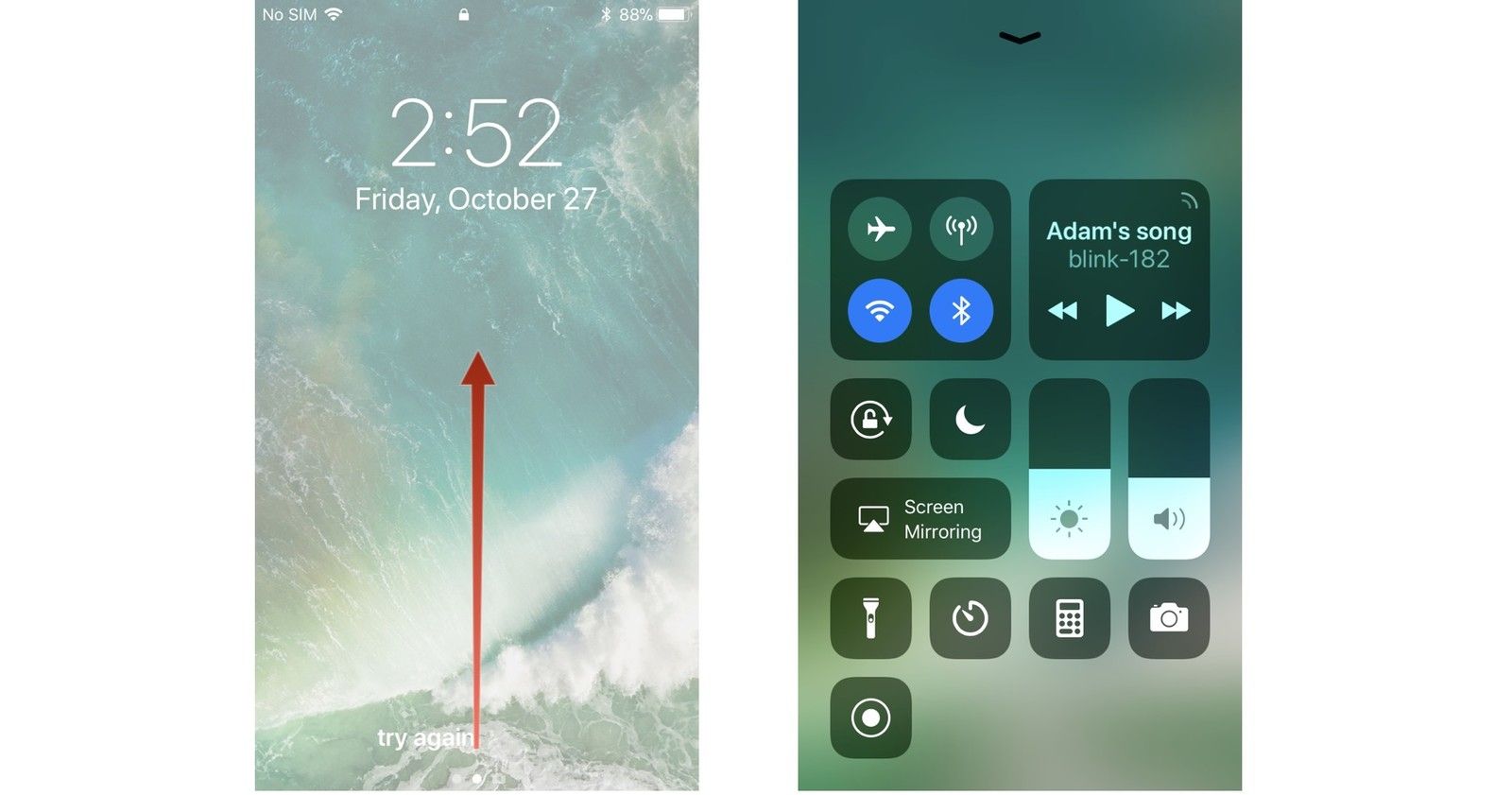
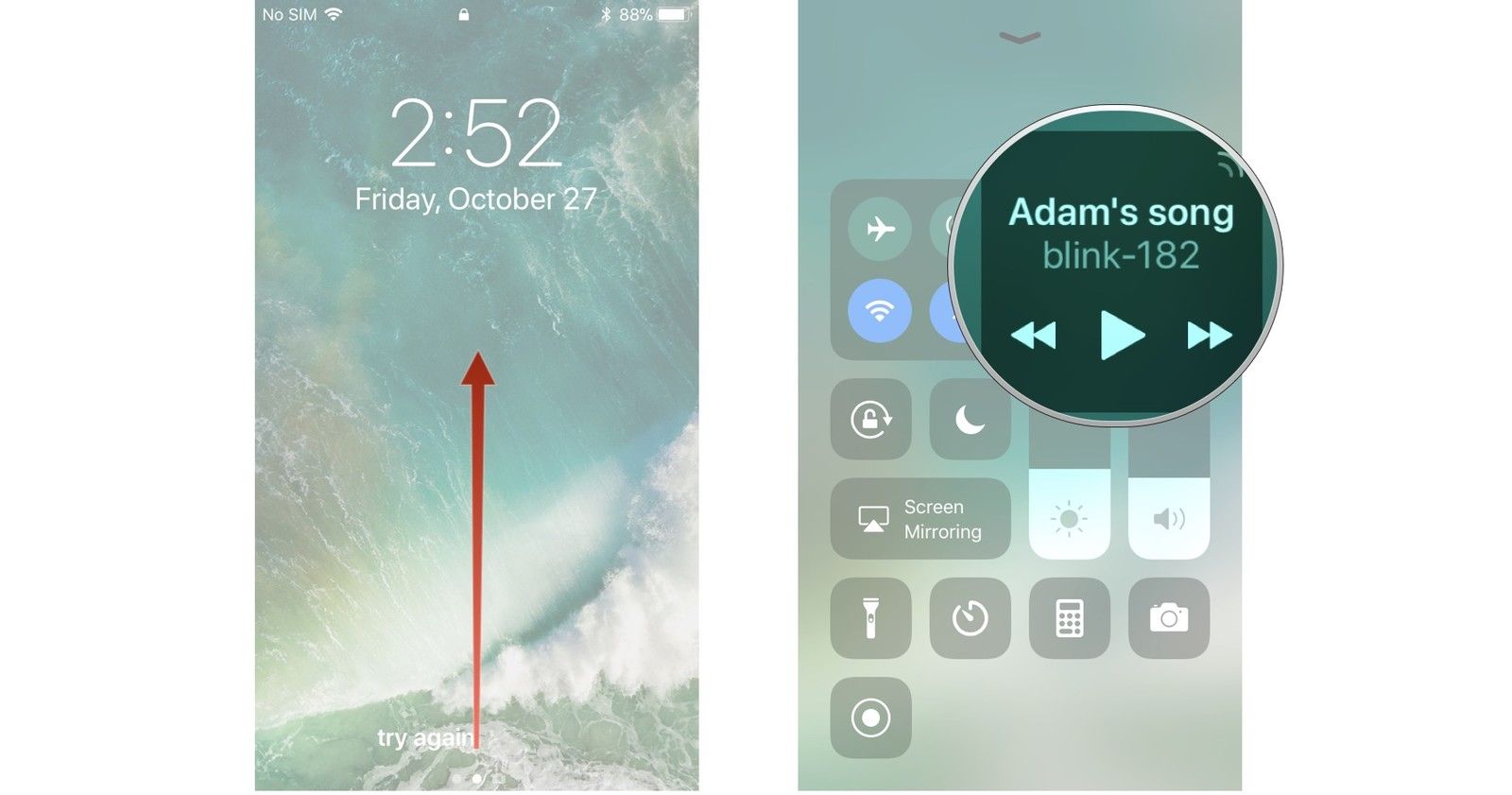
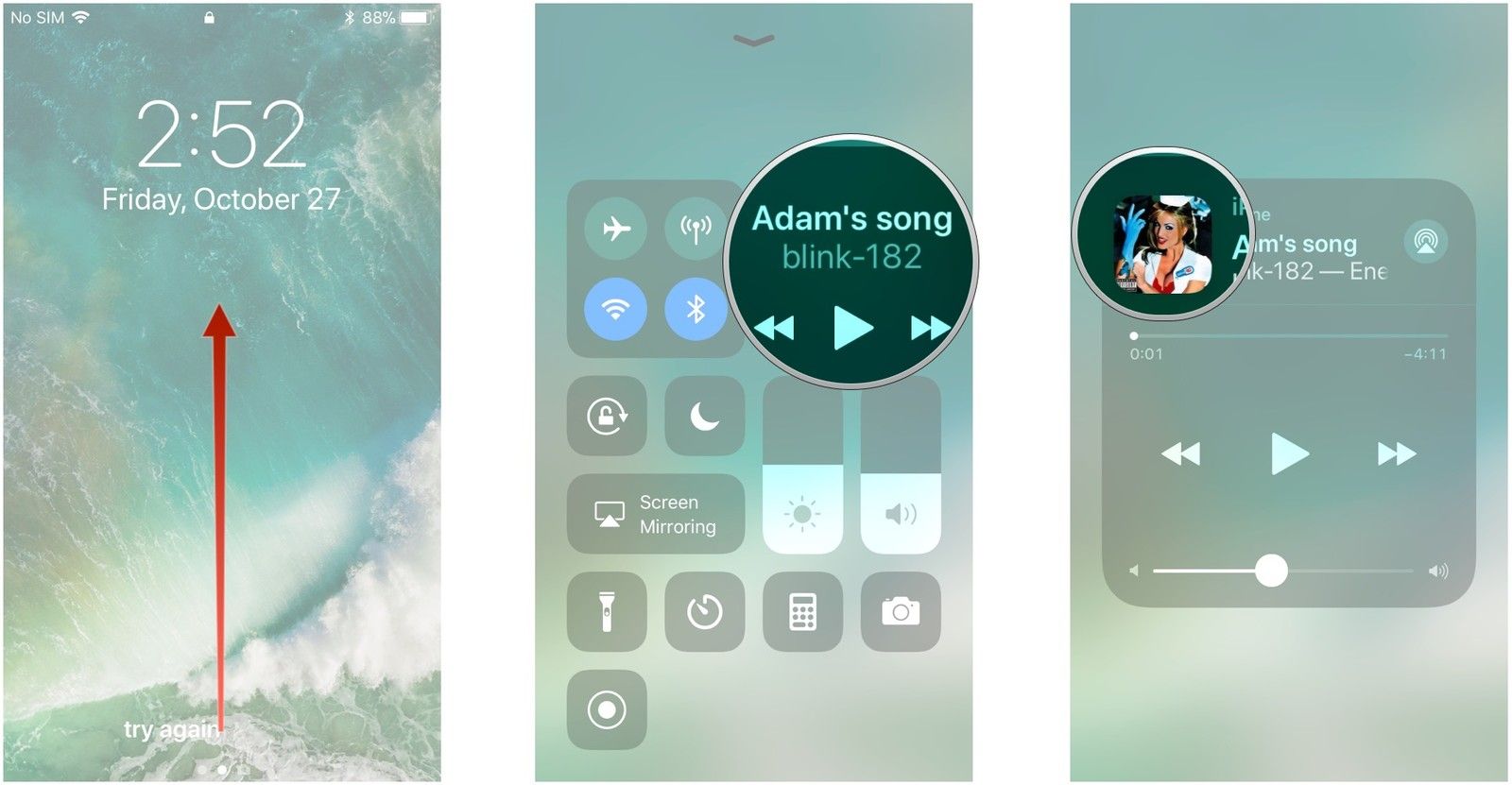
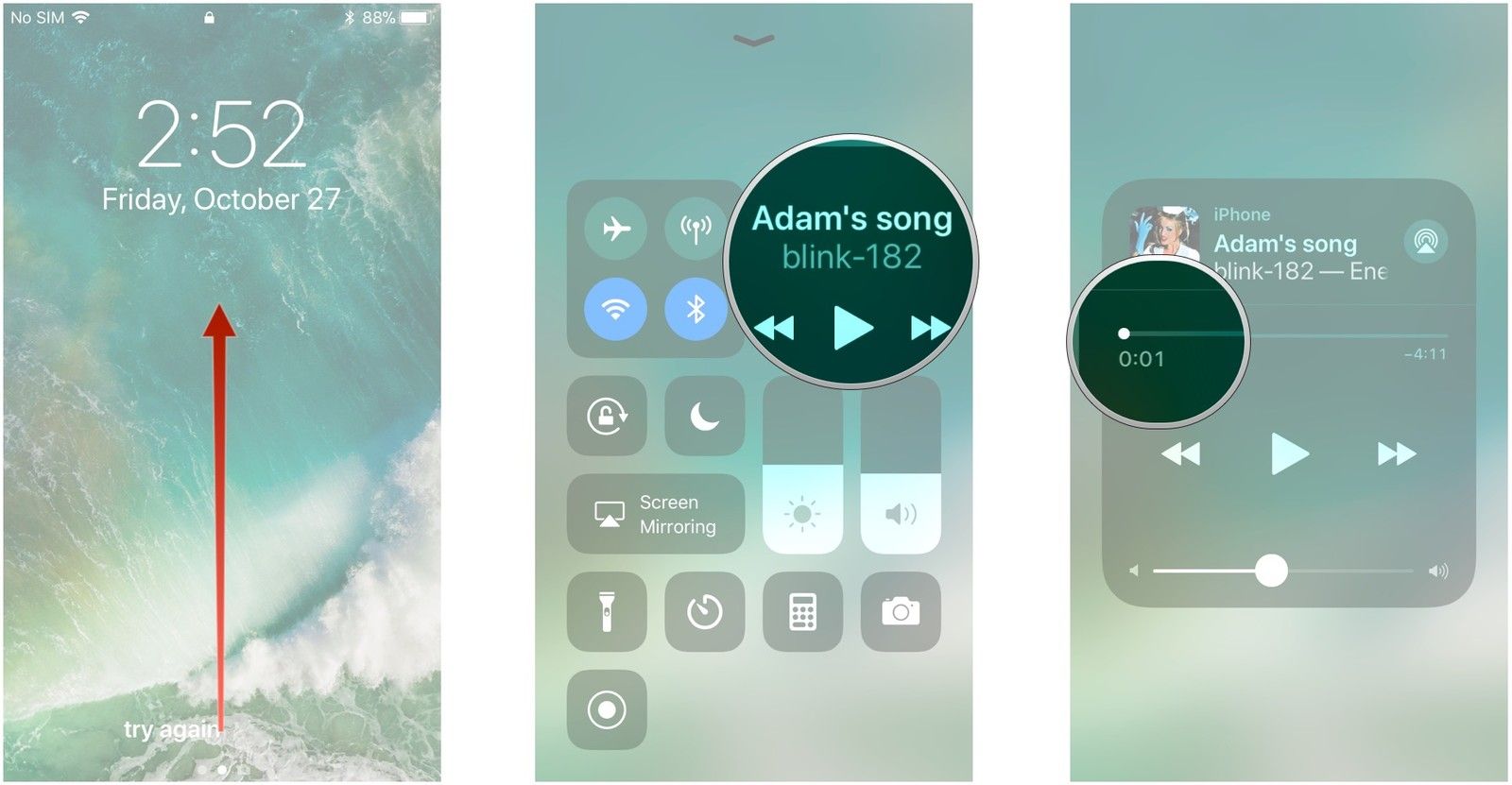
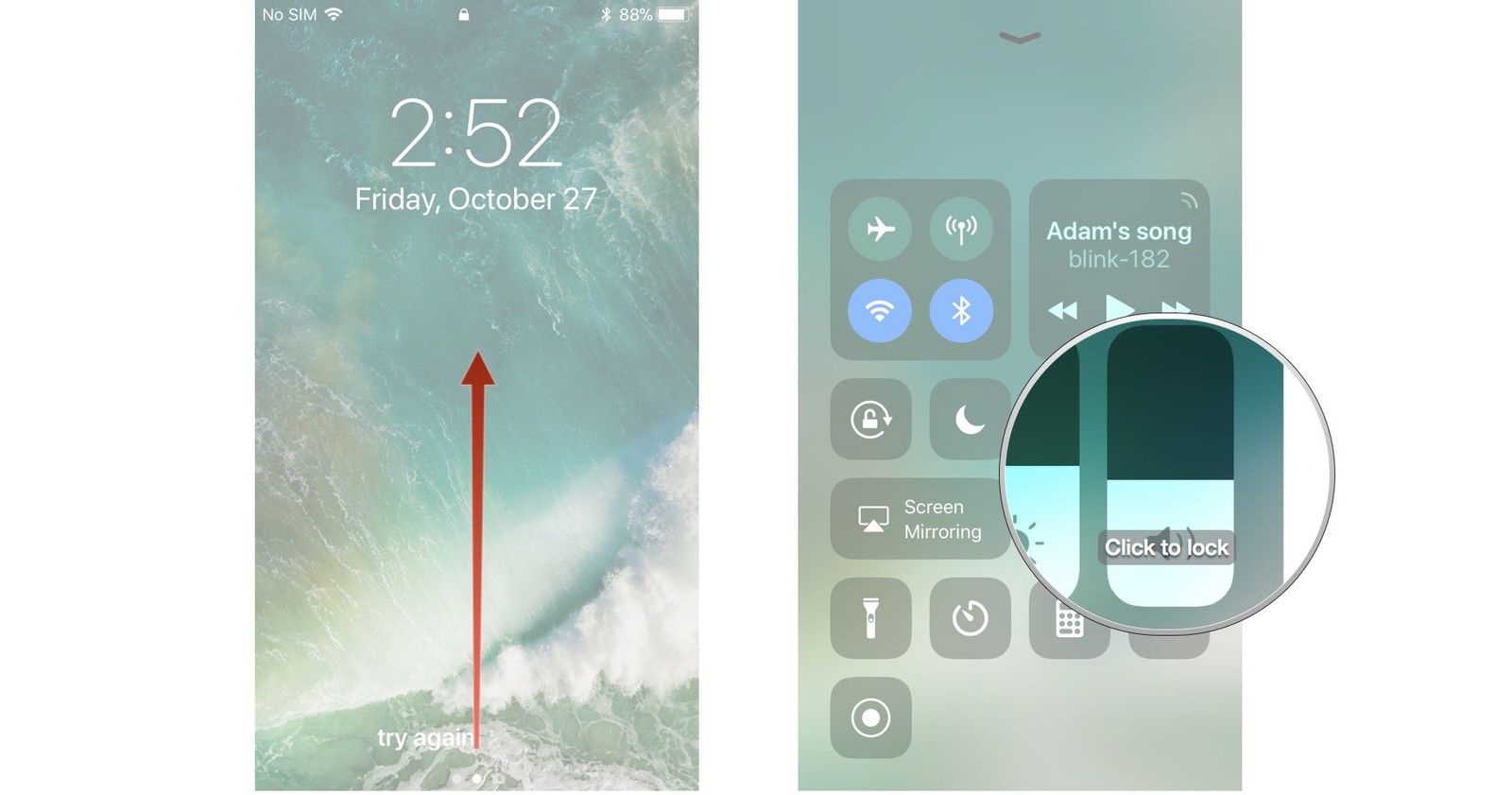
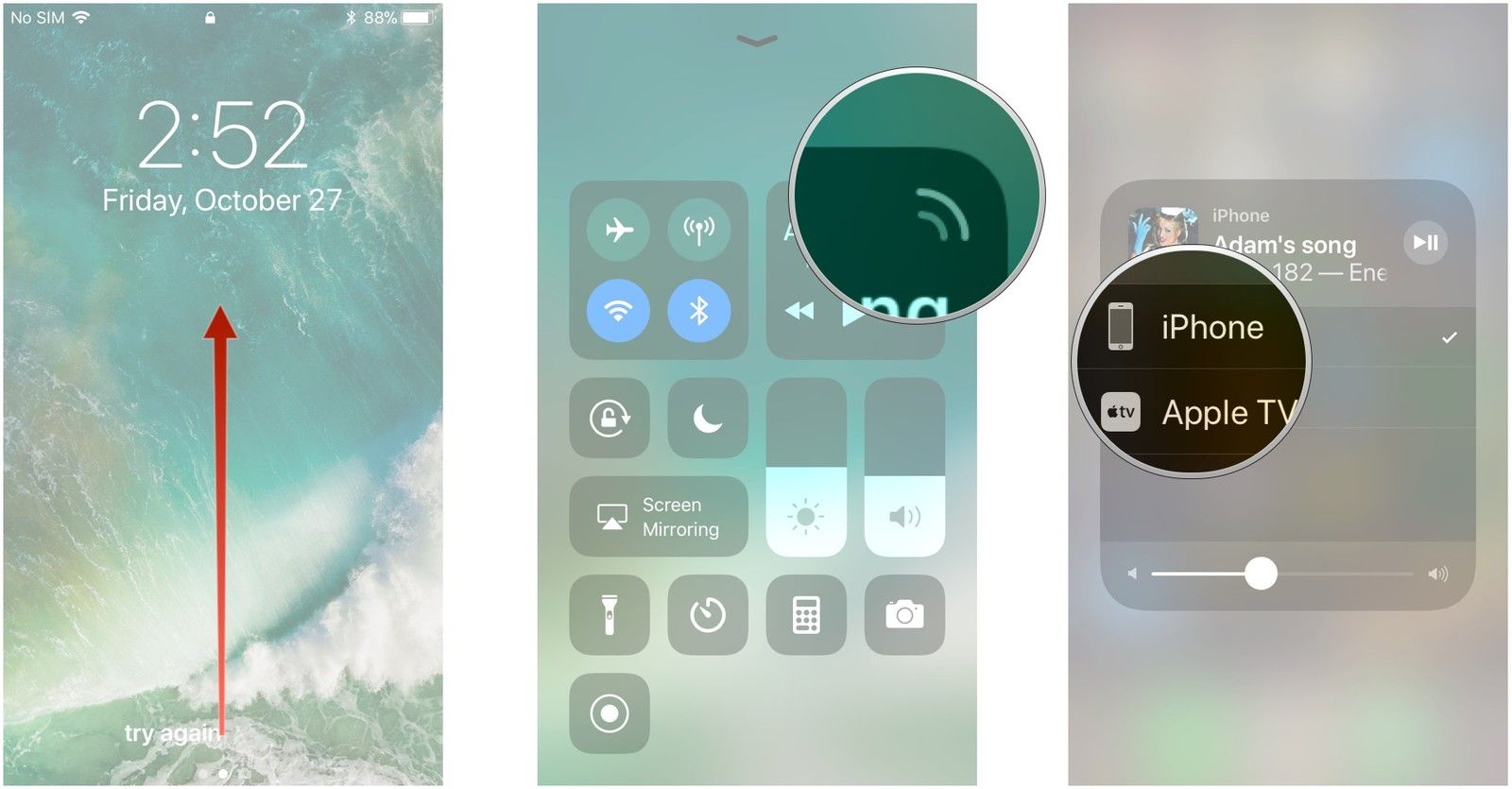
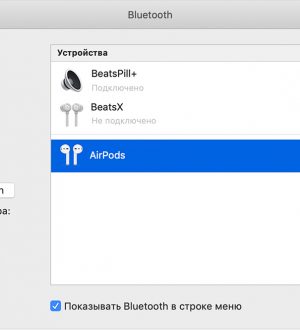

![Как исправить iPhone 8 Plus, который продолжает терять сигнал [Руководство по устранению неполадок]](https://appleb.ru/wp-content/uploads/2020/04/kak-ispravit-iphone-8-plus-kotoryj-prodolzhaet-3_1-300x330.png)
Отправляя сообщение, Вы разрешаете сбор и обработку персональных данных. Политика конфиденциальности.